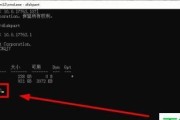现代社会,电脑已经成为我们生活中不可或缺的一部分。然而,随着我们在电脑上存储的数据越来越多,电脑硬盘出现问题的概率也随之增加。当我们面临电脑硬盘问题时,我们应该如何解决呢?本文将介绍一些常见的电脑硬盘问题及其解决方法。

一:硬盘无法被识别
1.检查连接:确保硬盘与电脑的连接牢固,并且没有松动。
2.更换数据线:尝试更换硬盘连接所使用的数据线,看是否能够解决问题。

3.检查驱动程序:检查设备管理器中的硬盘驱动程序是否正常安装,如有问题,可以尝试重新安装或更新。
二:硬盘读写速度慢
1.清理磁盘空间:删除不需要的文件和程序,释放磁盘空间。
2.运行磁盘清理工具:使用系统自带的磁盘清理工具,可以清理临时文件和垃圾文件,提高读写速度。

3.硬盘碎片整理:定期运行硬盘碎片整理工具,优化硬盘的数据存储方式,提高读写效率。
三:硬盘发出奇怪的声音
1.停止使用:当硬盘发出奇怪的声音时,应立即停止使用,以免进一步损坏数据。
2.检查电源和数据线:确保硬盘的电源和数据线连接正常,有时候松动的连接会导致声音问题。
3.寻求专业帮助:如果以上方法无法解决问题,建议寻求专业的数据恢复服务。
四:硬盘文件丢失
1.使用数据恢复软件:尝试使用可靠的数据恢复软件,如Recuva、EaseUSDataRecoveryWizard等,以恢复被删除或丢失的文件。
2.数据恢复专家:如果软件恢复无效,可以咨询专业的数据恢复服务,他们有更高级的工具和技术来恢复丢失的数据。
五:硬盘蓝屏或系统死机
1.更新驱动程序:检查设备管理器中的驱动程序是否有更新,及时更新可能有助于解决蓝屏或死机问题。
2.检查硬件冲突:检查硬件设备是否有冲突,如有,可以禁用或更换冲突的设备。
3.执行系统修复:运行系统自带的修复工具,如Windows中的系统文件检查工具(SFC)和内存诊断工具,以解决蓝屏或死机问题。
六:硬盘出现坏道
1.使用磁盘检查工具:运行硬盘自带的磁盘检查工具,可以扫描和修复硬盘上的坏道。
2.分区备份:将硬盘分成多个分区,将重要数据备份到其他分区,以防止坏道导致数据丢失。
3.替换硬盘:如果坏道数量过多,建议及时更换硬盘,以免进一步损坏数据。
七:硬盘温度过高
1.清洁散热器:将电脑清洁干净,特别是散热器和风扇部分,以保持良好的散热效果。
2.硬盘散热器:如果硬盘温度长期过高,可以考虑购买硬盘散热器来降低温度。
3.改善通风环境:保持电脑周围的空间通风良好,避免堆放物品阻碍散热。
八:硬盘容量不足
1.清理无用文件:删除不再需要的文件和程序,释放硬盘空间。
2.移动文件到外部存储器:将较大的文件,如影片和大型游戏,移动到外部存储器,释放硬盘空间。
3.使用云存储:将重要的文件上传到云存储服务,如GoogleDrive或OneDrive,以减少硬盘负担。
九:硬盘报错提示
1.备份数据:在解决报错问题之前,及时备份重要的数据,以防止进一步丢失。
2.使用错误检查工具:运行硬盘自带的错误检查工具,扫描和修复可能导致报错的问题。
3.寻求专业帮助:如果以上方法无效,建议寻求专业的技术支持,他们可以提供更专业的解决方案。
十:硬盘损坏无法修复
1.数据恢复服务:寻找可靠的数据恢复服务提供商,他们有更高级的设备和技术来恢复损坏的数据。
2.替换硬盘:如果硬盘损坏且无法修复,只能将其替换为新的硬盘。
当电脑硬盘出现问题时,我们应该及时采取措施,以避免数据丢失和进一步损坏。通过对硬盘无法被识别、读写速度慢、奇怪声音、文件丢失、蓝屏或死机、坏道、温度过高、容量不足、报错提示以及硬盘无法修复等问题的解决方法的了解,我们可以更好地应对和解决电脑硬盘问题,确保数据的安全和电脑的正常运行。
标签: #电脑硬盘